Verander uw Chromebook in een gaming-laptop met Android-apps en een

Android-apps op Chromebooks zijn geweldig om dingen voor elkaar te krijgen, maar ze staan ook toe dat Chromebooks gamevriendelijker dan ooit worden, dankzij de uitgebreide gamecatalogus van Google Play. Koppel dat met een Bluetooth-controller en je hebt een vrij solide, kleine game-rig voor onderweg.
Je speelt misschien niet de nieuwste en beste AAA-pc-games op je Chromebook, maar je kunt veel van de bijna-console spelen -kwaliteit Android-games, zolang uw Chromebook Android-apps ondersteunt.
Selecteer en koppel uw controller als eerste
Als u al een gamecontroller voor Android heeft, probeer het eens! Er is een goede kans dat deze ook werkt met uw Chromebook. Maar als je op de markt bent, kun je veel kiezen. Ik heb de meeste van mijn tests uitgevoerd met een Moga Pro ($ 41), wat waarschijnlijk een van de beste controllers is voor Android-gaming.
GERELATEERD: De beste Android-apps die u op uw Chromebook zou moeten gebruiken
Het is ook de moeite waard om te vermelden dat je ook een Xbox- of PlayStation-controller met Chrome OS kunt gebruiken, hoewel ze moeten worden aangesloten via USB in plaats van via Bluetooth. Ik heb gamen getest met de DualShock 4 via USB, en vond dat het behoorlijk raakte en miss-games die ermee werkten, een geweldige ervaring opleverden, maar degenen die dat niet deden, wel ... niet. Dus je kilometers zullen hier echt variëren - het is een combinatie van de controller die je gebruikt met de game die je speelt.
Als je een Bluetooth-controller gebruikt, zul je deze combineren zoals elk ander Bluetooth-apparaat . Controleer eerst of uw controller in de koppelingsmodus staat. Als u niet zeker weet hoe u dit moet doen, raadpleegt u de documentatie van de fabrikant. Klik vervolgens op het systeemvak en vervolgens op 'Bluetooth'.
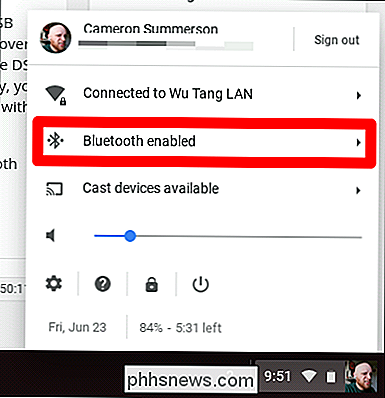
Zoek uw controller op in het gedeelte 'Ongepaarde apparaten' en klik erop. Na een paar seconden moet u klaar zijn om te vertrekken.
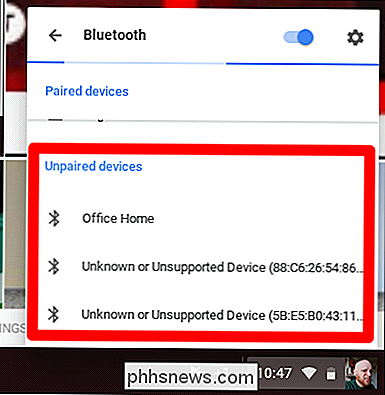
Als u een USB-controller gebruikt, sluit u deze aan. Als deze compatibel is, zou deze onmiddellijk moeten werken. Voor wat het waard is, heb ik uiteindelijk de voorkeur gegeven aan de ervaring van de DualShock via USB dan de Moga via Bluetooth op elke game die met beide werkte.
Vervolgens, Verlicht je spel
GERELATEERD: De beste "Console -Zoals 'Games voor iPhone, iPad en Android
Met je controller aangesloten, hoeft alleen nog een aantal games van Google Play te worden gedownload en geactiveerd. Houd er rekening mee dat niet alle games compatibiliteit met de controller hebben en dat u in andere knoppen moet configureren. Echt waar, veel Android-spellen zijn niet ontworpen voor controllers, dus je hoeft alleen maar je favoriete titels op te starten en te zien wat er gebeurt.
Als je op zoek bent naar solide games met ingebouwde controllercompatibiliteit , hier is een handvol titels om te bekijken:
- Riptide GP2
- Riptide GP: Renegade
- Modern Combat 5
- NBA Jam
- Shadowgun (vereist toewijzing)
- Shadowgun: DeadZone (vereist toewijzing )
- Dead Trigger 2
- Unkilled
- Grand Theft Auto III, San Andreas, Vice City, Chinatown Wars, Liberty City-verhalen
- Minecraft
- Never Alone: Ki-editie
Dat is geen volledige lijst op wat voor manier dan ook - er zijn honderden titels met controllerondersteuning. Dat zijn er maar een paar die ik heb getest en die uitzonderlijk goed werkten met een gamecontroller.

Wat is het Power Process en waarom werkt het op mijn Mac?
U surft Activity Monitor op uw Mac wanneer er iets in uw oog valt: powerd. Wat is dat en zou je je zorgen moeten maken? GERELATEERD: Wat is dit proces en waarom wordt het uitgevoerd op mijn Mac? Dit artikel maakt deel uit van onze doorlopende serie waarin verschillende processen worden beschreven die te vinden zijn in Activity Monitor, zoals kernel_task, hidd, mdsworker, installd, WindowServer, blued, launchd, backup, opendirectoryd en vele anderen.

Hoe u uw Smarthome-producten bestuurt met Cortana op Windows 10
Cortana kan veel dingen doen, maar ze is niet zo krachtig als meer volwassen stemassistenten zoals Alexa of Google Home. Maar Microsoft heeft eindelijk ondersteuning voor smarthome-apparaten toegevoegd, zodat je Philips Hue, Samsung SmartThings, Nest, Insteon en Wink-apparaten rechtstreeks vanaf je pc kunt bedienen.



